ách tạo ổ dĩa ảo
ặng
các bạn 1 bài viết tui viết về Alcohol 120%, chắc bản 52% cũng không
khác mấy:
Hiện nay một số game có yêu cầu đưa đĩa vào để chơi nhưng gamer chúng ta
không phải bao giờ cũng có đủ "siêng năng" để đưa đĩa vào mỗi lần chơi,
chưa kể trường hợp thất lạc hoặc đĩa mượn của người khác và một điều
nữa là khiến ổ CD của mình bận rộn. Giải pháp tốt nhất cho việc này là
tạo 1 ổ CD ảo và đĩa CD ảo để dễ dàng và tiện lợi cho việc sử dụng. Bài
viết này tôi xin hướng dẫn các bạn những bước cơ bản sử dụng chương
trình Alcohol 120%, bạn có thể tìm mua trên các đĩa phần mềm ngoài cửa
hàng.
Sau khi cài đặt bạn chạy biểu tượng Alcohol 120% trên desktop, nếu là
lần đầu chạy bạn phải đợi chương trình tạo lập các thành phần cần thiết
mất khoảng 1 phút.
Sau đó sẽ hiện lên giao diện chương trình:
1: Khung quản lý file image
2: Bảng điều khiển chính
3: Bảng tùy chỉnh
4: Khung quản lý ổ đĩa
I. Tạo file Image: Đầu tiên bạn chọn image making wizard trên bảng điều khiển:

Sau đó xuất hiện cửa sổ Image making wizard:

Bao gồm các thông số về ổ CD của bạn, thông tin về đĩa CD bạn sắp tạo
image và vài tuỳ chỉnh cho việc tạo image, bạn có thể qui định tốc độ
đọc cho ổ CD của bạn trong phần read speed. Bạn nhấn Next để tiếp tục
Đến phần Select Destination directory:

Cửa sổ này bao gồm các thành phần:
Image location: giúp bạn xác lập nơi chứa file image trong ổ cứng, bạn
có thể chọn thư mục từ cây thư mục trong khung và có thể tạo nhanh một
thư mục mới bằng nút New Folder.
Image name và full name of image: Đặt tên cho image, full name bao gồm
cả đường dẫn đầy đủ.
Capacity: hiển thị tình trạng ổ cứng của bạn bao gồm dung lượng đã dùng
và dung lượng còn trống giúp bạn điều chỉnh và sớm phát hiện tình trạng
đầy ổ đĩa, nếu đầy bạn phải dọn dẹp trước khi tạo image, nút disk
cleanup sẽ giúp bạn một phần.
Image format: Chọn định dạng cho image của bạn, thông thường bạn nên
dùng định dạng .iso vì đây là định dạng phổ biến. Một số đĩa không thể
dùng định dạng .iso thì bạn nên dùng .ccd cũng khá tốt. Ngoài 4 định
dạng trên Alcohol 120% còn hỗ trợ đọc nhiều định dạng khác như .nrg,
.cdi, ...
Sau khi xác lập xong bạn nhấn start để bắt đầu tạo image.
Cửa sổ Making Image file xuất hiện và bắt đầu đọc CD:
Bạn chỉ việc ngồi chờ tiến trình chạy xong, trong lúc chờ bạn có thể xem
tiếp trình được mô tả bằng thanh chạy và số phần trăm. Bạn cũng có thể
xem tốc độc đọc của ổ CD của bạn trong phần Block/speed, số có X đằng
sau chính là tốc độ đọc. Tiến trình nhanh hay chậm tùy thuộc vào tốc độ
đọc của ổ CD.
Sau khi tiến trình hoàn thành chỉ cần nhấn finish, ổ CD tự động bật ra
trả đĩa lại cho bạn, chương trình tự động trở lại cửa sổ chính và tên
Image sẽ xuất hiện trên khung quản lý file trên cửa sổ chính:
 II. Thêm Image file:
II. Thêm Image file: Nếu bạn đã có sẵn các file image download trên mạng hoặc có sẵn trước
bạn muốn add luôn vào cho tiện sử dụng bạn chỉ việc click phải vào khung
quản lý file và chọn add image.

Cửa sổ open mở ra và bạn chỉ cần chọn file bạn cần add.
III.
Mount/Unmount Image vào ổ CD ảo: Bạn có 2 cách để làm:
Cách 1: Click phải lên file image bạn cần gắn vào CD ảo một menu hiện
lên:

Chọn Mount on Device và chọn ổ ảo. Nếu muốn Unmount thì click phải vào ổ
CD ảo chọn Unmount Image
Cách 2: Bạn vào My Computer click phải lên ổ CD ảo:

Chọn mount image, 1 cửa sổ open hiện ra bạn chọn file cần gắn vào là
xong. Muốn unmount thì làm giống vậy nhưng chọn unmount.
